Untuk mengedit settingan IP di Ubuntu kita bisa menggunakan 2 cara, yaitu dari command line (Terminal), dan setting dari Network Manager (GUI).
command line
Inilah cara yang paling mudah dan cepat. Anda hanya perlu mengedit file /etc/network/interfaces dan mengisinya dengan settingan Anda. Caranya seperti ini:
1. Buka Terminal, jalankan perintah berikut:
1. Buka Terminal, jalankan perintah berikut:
$sudo nano /etc/network/interfaces
Saat jendela editor nano terbuka, akan tampil seperti ini (default):
Misalnya Anda mempunyai koneksi eth0 yang terhubung, dan ingin memberi IP address baru seperti ini: IP:192.168.1.254Subnet mask / Netmask:255.255.255.0Gateway:192.168.1.254yang perlu Anda lakukan adalah menambahkan baris berikut ini:
auto eth0 iface eth0 inet static address 192.168.1.120 netmask 255.255.255.0 gateway 192.168.254
copy paste saja tulisan diatas dan seperti ini :
kalo sudah kita save tinggal tekan Ctrl + X dan YSelanjutnya kita masih harus mengedit DNS Server, kita perlu mengedit
/etc/resolv.conf:Buka Terminal, jalankan perintah ini:
$sudo nano /etc/resolv.conf
Masukkan DNS, misalnya anda ingin menggunakan DNS default (208.67.222.222) (50.23.239.24), masukkan dengan format seperti ini:
nameserver 50.23.239.24
nameserver 208.67.222.222
*) saya menggunakan DNS default hanya sebagai contoh, atau alternatif dari dns yang ditentukan oleh ISP
Setelah semua settingan diatas di isi, kita harus membuat agar sistem membaca atau mengenali settingan yang kita buat, jalankan perintah ini pada Terminal:
$sudo /etc/init.d/networking restart
NetworkManager (GUI)
Ini adalah cara yang paling banyak disukai orang karena tidak perlu mengetik di Terminal, tapi membutuhkan proses yang sedikit lebih panjang.
Klik-kanan pada icon networkmanager (ditunjukkan dengan icok jaringan), lalu pilih Edit Connections.


Klik pada NetworkManager dan pilih settingan yang baru saja dibuat.


Anda sudah berhasil !!!
mohon maaf apabila ada kekurangan
saya butuh komentar para master
silahkan tuliskan komentar !!!

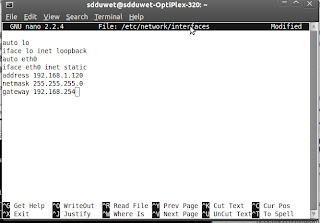

Tidak ada komentar:
Posting Komentar